Якщо ви використовуєте iPhone, ви погоджуєтеся, коли ми скажемо, що це дуже просто у використанні, завдяки простоті iOS та спрощеному інтерфейсу. Хоча iOS, безумовно, дуже проста у використанні, вона займає кілька додаткових кроків для виконання простих завдань, на відміну від Android, де у вас є купа цікавих ярликів для використання. Ну, хорошим новим є, є кілька ярликів iOS для виконання певних завдань швидше. Ці ярлики iPhone досить прості, але дивно, що багато людей не знають про це. Отже, без подальших труднощів, є 14 простих ярликів для iPhone, які обов'язково потрібно використовувати:
1. Відхилити кілька програм
Якщо на вашому iPhone відкрито тонну додатків, видалення їх один за одним з багатозадачного екрану може бути неприємним завданням. Тим не менш, мало хто знає, що є (трохи) більш швидкий спосіб зробити те ж саме. Одночасно можна використовувати два пальці для прокрутки двох різних програм з багатозадачного екрана. Дуже просто, не могли б ви сказати?
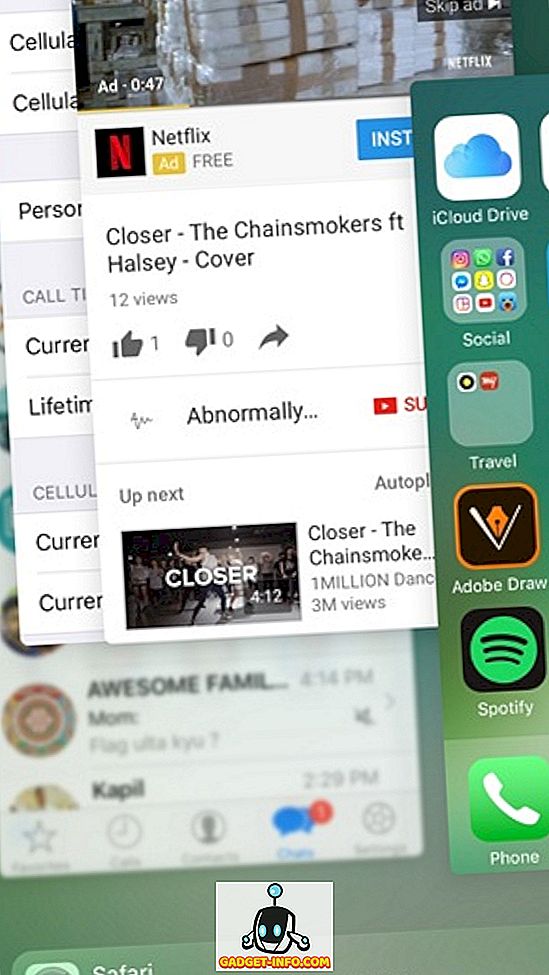
2. Додайте веб-сторінки на головний екран
Відкриття Safari або будь-якого іншого веб-переглядача, який ви використовуєте, а потім введення адреси на ваш улюблений веб-сайт або навіть заголовок до закладок, насправді не є швидким рішенням. На щастя, iOS дозволяє створювати ярлики для веб-сторінок на робочому столі. Це просто, просто відправляйтеся на веб-сторінку в Safari і натисніть кнопку " Спільний доступ" . У третьому рядку сторінки спільного доступу натисніть кнопку " Додати до головного екрана ", а ярлик веб-сторінки буде додано до робочого екрану .
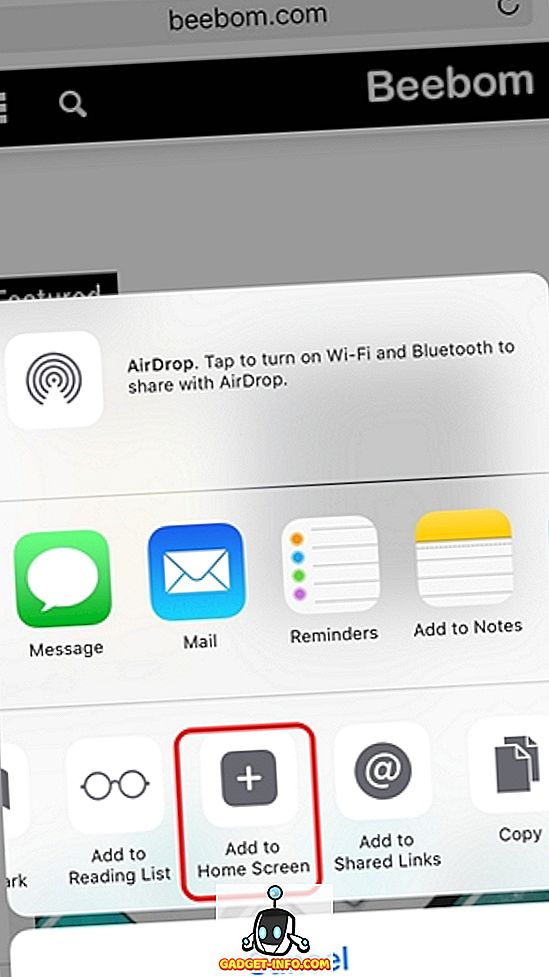
3. Миттєво поверніться до попередньої програми
Хоча ви можете завжди використовувати багатозадачний перемикач для перемикання між різними відкритими програмами, існує ще більш швидке рішення. Коли ви відкриваєте програму з іншої програми, скажімо, ви відкрили App Store з посиланням iTunes у Safari, ви побачите піктограму у верхньому лівому кутку, що показує вам кнопку "Назад". Можна просто натиснути цю піктограму, щоб повернутися до попередньої програми.
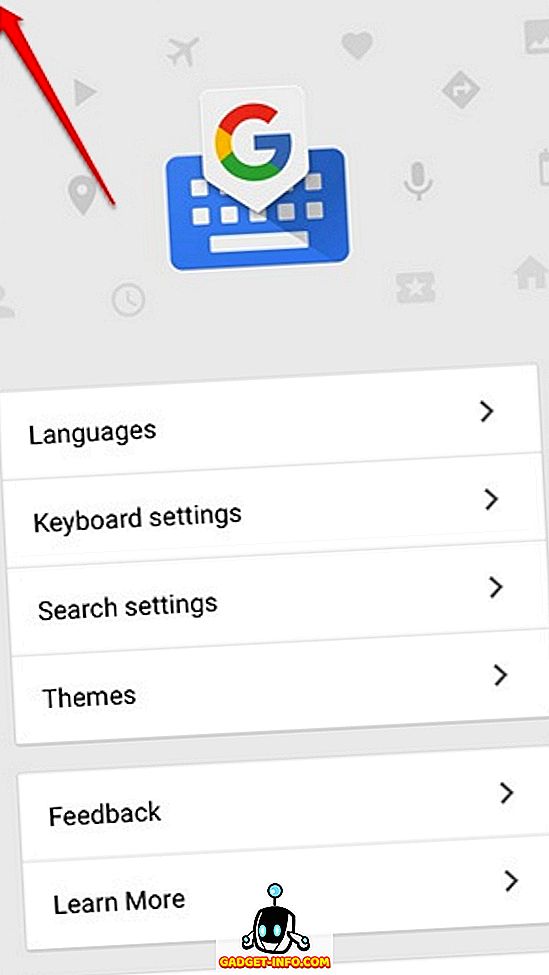
4. Контроль iPhone з рухами голови
Якщо ви хочете виконати кілька завдань, навіть не торкаючись екрана, iPhone також дозволяє це зробити. Ви можете встановити перемикачі камери в меню Параметри-> Доступність, щоб налаштувати різні завдання за допомогою руху лівої або правої голови .
Ви можете вибрати елемент, перейти до різних елементів інтерфейсу, виконати такі завдання, як відкриття центру оповіщення, перемикача додатків, Siri і т.д., все з простими рухами голови. Ми маємо докладну статтю про жести голови iPhone, ви повинні перевірити його для всіх деталей.
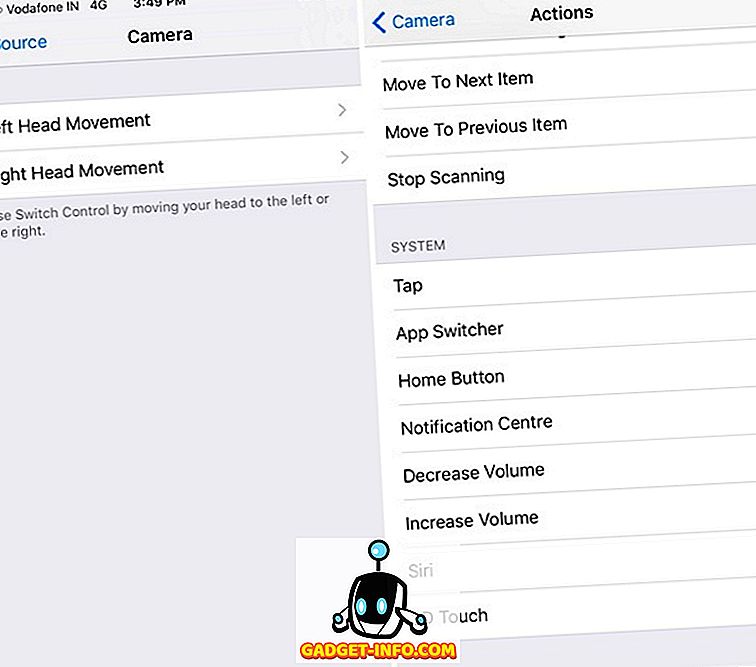
5. Фотографуйте за допомогою кнопки гучності
Фотографування з кнопки захоплення на екрані може бути складним завданням, особливо коли ви берете на себе селфі, і у вас є iPhone 7 Plus. Ну, ви можете легко захопити фотографії на вашому iPhone, натиснувши будь-яку з двох кнопок гучності . Фактично, функція включена за замовчуванням, так що ви можете просто перейти до додатку Камера і просто натиснути клавішу регулювання гучності, щоб зробити фотографію. Ви навіть можете натиснути утримувати клавішу гучності, щоб фотографувати серію.
6. Швидко відхиляйте дзвінки
Бувають випадки, коли ви знаходитесь на зустрічі, і ви забули вимкнути телефон, а потім - телефон. Так, це може бути незручно. Ну, наступного разу, коли це відбудеться, ви можете швидко замовчати або відхилити дзвінок за допомогою цього клавіатурного скорочення. Хоча ви можете приглушити телефонний дзвінок, натиснувши кнопку гучності, ви можете відхилити дзвінок, швидко натиснувши клавішу живлення / блокування двічі .
7. Використовуйте допоміжне дотик
Не всім подобається використовувати апаратний ключ додому, особливо коли ви використовуєте великі пристрої, такі як iPhone 7 Plus. Ну, iOS має чудову функцію допоміжного дотику. Ви можете увімкнути його в меню Параметри-> Доступність і після цього ви побачите плаваючу піктограму, яка приносить ярлики на робочий стіл, центр керування, Siri, орієнтацію екрану, гучність, центр оповіщення тощо. Ви навіть можете додати більше дій у плаваюче меню.
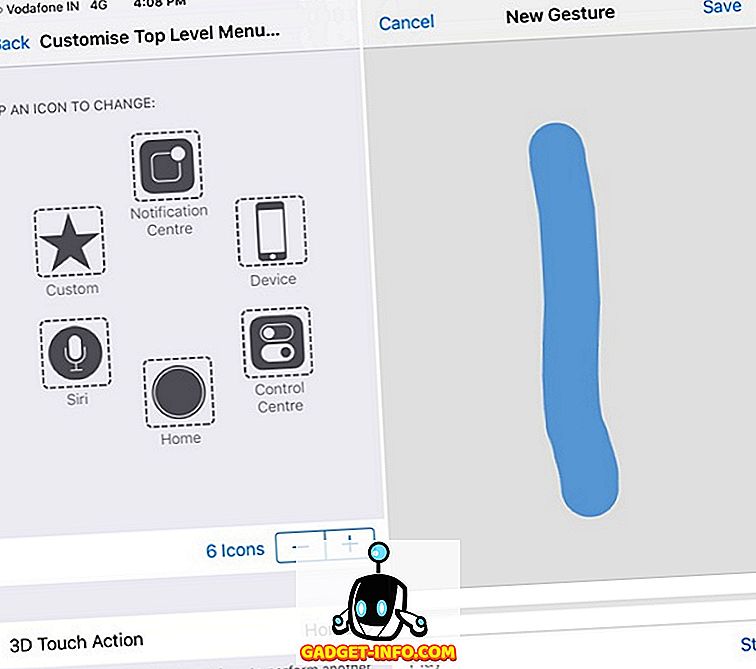
Крім того, у ньому є прохолодна функція жестів, яка дозволяє виконувати жест екрану одним натисканням. Наприклад, ви можете просто створити жест жести, щоб використовувати його, коли є великий веб-сайт, і ви не хочете, щоб прокрутити протягом довгого часу. Ми також використовували цю функцію в одному з трюків Snapchat для зйомки відео без необхідності утримувати кнопку захоплення, тому спробуйте це зробити.
8. Фотографуйте під час зйомки відео
Можливо, ви вже знаєте цей, але якщо ви не знаєте, ви можете знімати фотографії під час зйомки відео. Коли ви знімаєте відео, ви побачите кнопку зйомки у правому нижньому куті, яку можна просто натиснути, щоб зробити фотографії. Це зручно, тому що не всім подобається ділитися відео, і в цьому випадку ви також матимете зображення під час створення відео, щоб поділитися моментом.
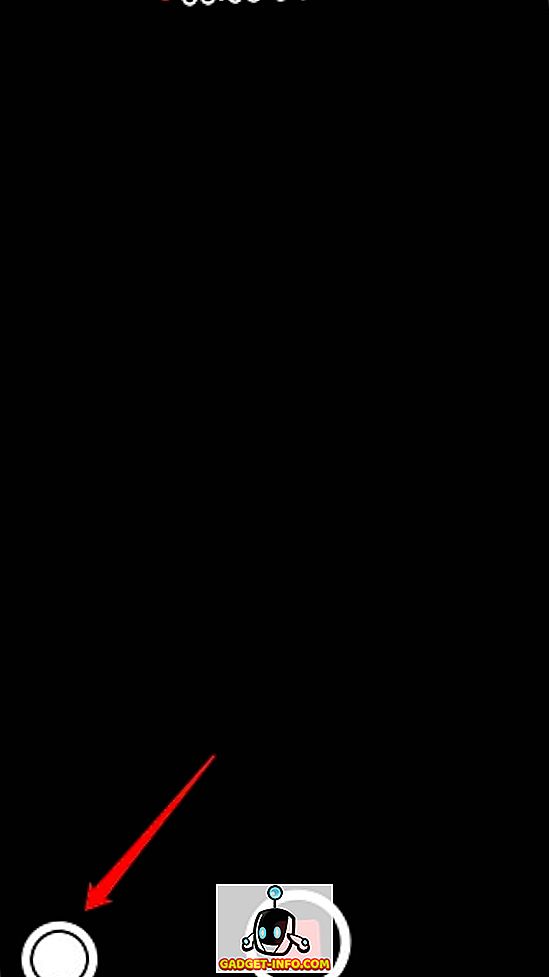
9. Доступність Ярлики з кнопки "Головна"
Програма iOS дає вам доступ до різних функцій спеціальних можливостей з вашої домашньої кнопки. Ви можете ввімкнути цю функцію в меню Параметри-> Доступність-> Доступність ярлика . Є опції для включення VoiceOver, Invert Colors, Zoom, AssistiveTouch тощо. Ви можете вибрати декілька ярликів, а потім ви можете запустити їх, натиснувши на кнопку "Додому" .
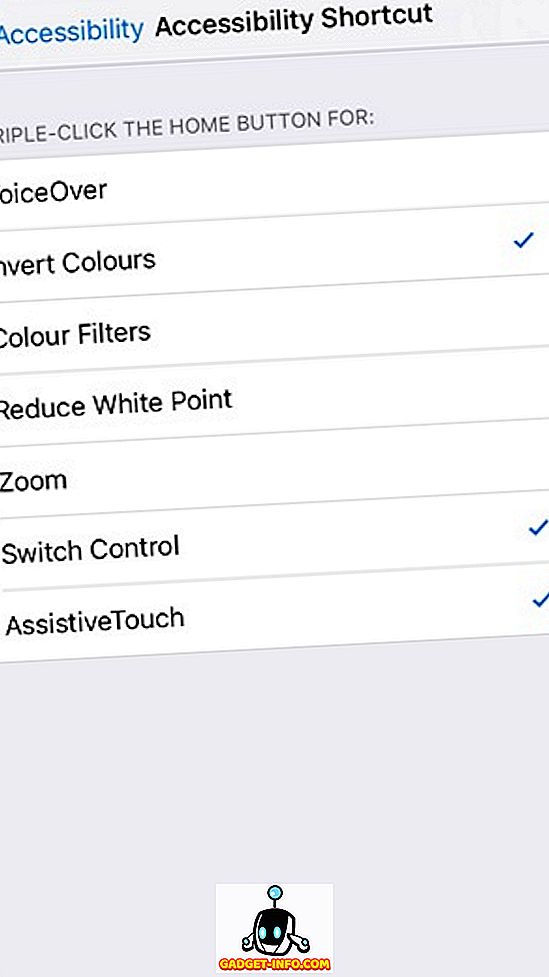
10. Увімкніть режим однією рукою
Інша досить звична, але не дуже популярна функція iOS - це Reachability aka one-hand mode, який приводить весь користувальницький інтерфейс до простого доступу до різних елементів, особливо якщо ви використовуєте iPhone Plus-версію. Режим активується шляхом подвійного натискання на домашню клавішу . Ви можете активувати Reachability всередині будь-якої програми, і вона буде відкрита з зменшеним інтерфейсом користувача, так що ви зможете керувати інтерфейсом лише великим і однією рукою.
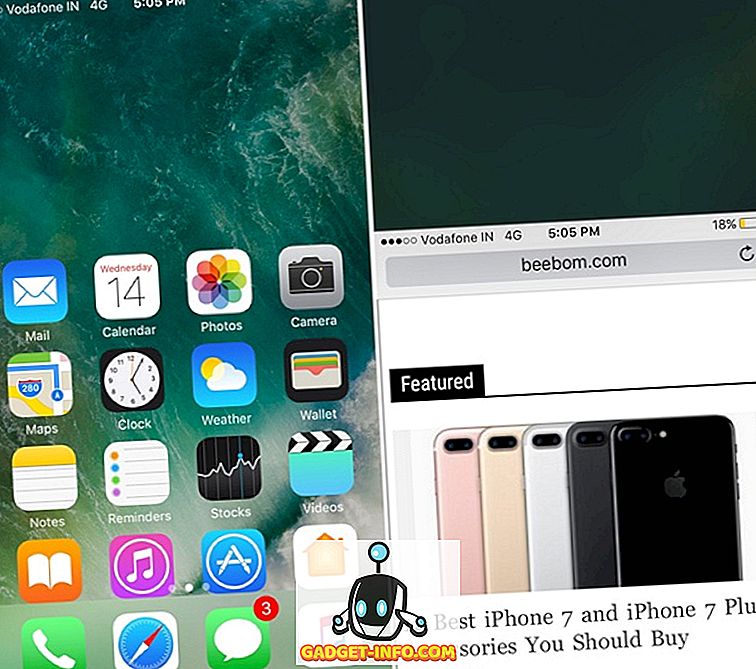
11. Використовуйте Siri
Siri покращується з iOS 10, завдяки тому, що Apple відкриває віртуального помічника стороннім розробникам. Хоча ви завжди можете запитувати запити до Siri, встановлювати нагадування, сигнали тривоги тощо. За допомогою останнього оновлення iOS, ви можете використовувати Siri в тексті людей на WhatsApp, отримати кабіну від Lyft або Uber, відправити платежі через Venmo і багато іншого . Це тільки початок, хоча, і ми можемо очікувати, що ще більше додатків третьої сторони принесуть Siri інтеграцію, яка зробить її кінцевою ярликом iPhone, враховуючи, що ви можете активувати Siri hands-free, навіть коли ваш iPhone заблокований.
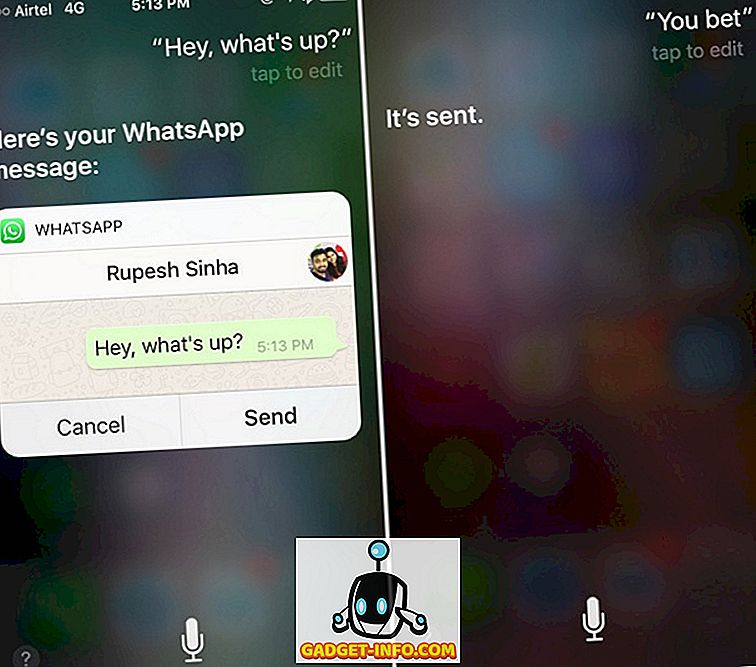
12. Спробуйте 3D Touch
3D Touch був одним з наших улюблених функцій, які прийшли з iPhone 6s і з iOS 10, це стає ще краще. Тепер можна примусово торкнутися практично будь-якого елемента інтерфейсу в iOS 10 і отримати нову інформацію або параметри. Наприклад, ви можете використовувати 3D Touch, щоб перевірити попередній перегляд повідомлення, відповісти на повідомлення з екрана блокування, очистити всі сповіщення, отримати більше опцій у центрі керування та майже всюди, щоб зробити роботу швидше.
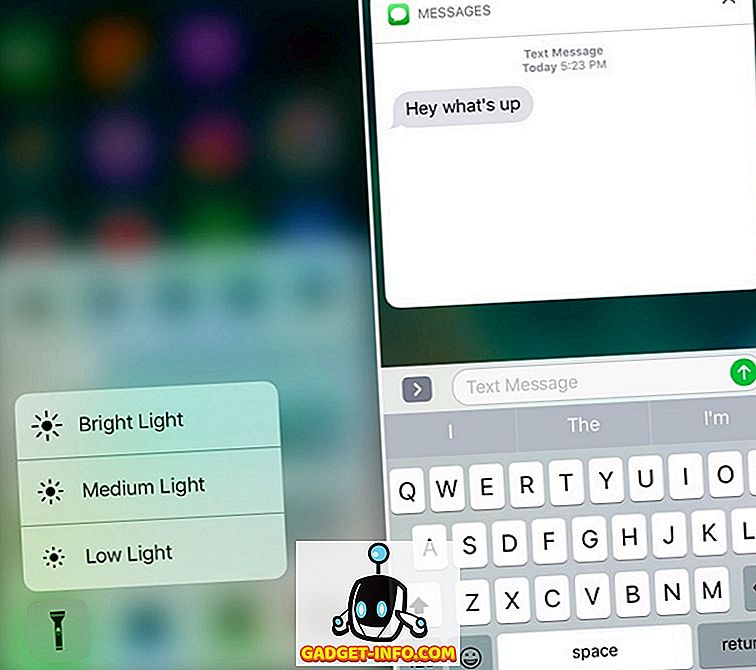
13. Віджети
Віджети є однією функцією iOS, яку ми вважаємо досить недооціненою. З iOS 10, віджети отримують власну панель, доступну з робочого столу, а також екрана lockscreen, що робить його більш обтічним. Віджети, звичайно, зручні ярлики для iPhone, тому що є віджети, доступні для погоди, нагадувань і сигналів, ваших улюблених контактів, пропозицій додатків, заснованих на тому, що ви найчастіше використовуєте, нотатки тощо. В основному, ви можете просто перейти до розділу віджетів і перевірити різноманітну інформацію, запустити найчастіше використовувані програми, зателефонувати улюблені контакти та багато іншого .
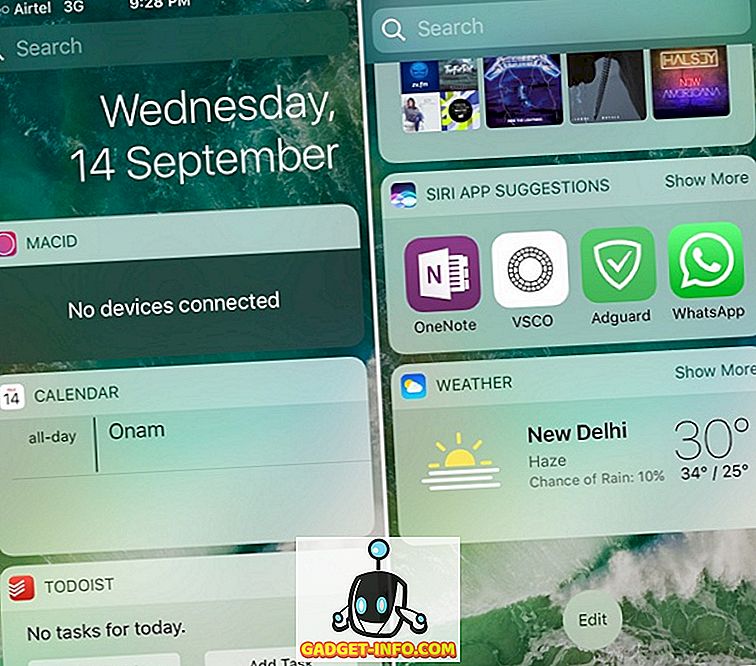
14. Комбінації клавіш iOS
Ми любимо клавіатуру iOS, і якщо ви цього не зробите, є ряд цікавих клавіатурних скорочень, які він пропонує вам більше цінувати. Хоча існує ряд простих комбінацій клавіш, ми перераховуємо ті, про які ми думаємо, що не знаєте. Отже, тут йде:
Ввести великі літери окремо
Натискання Caps Lock, а потім введення великої літери, а потім повторне натискання Caps Lock, щоб вимкнути великі літери, може дратувати, коли ви набираєте довгий текст. Ви можете легко скопіювати окремі букви на клавіатурі iOS, утримуючи клавішу Caps Lock і перетягуючи на літеру, яку ви хочете використати.
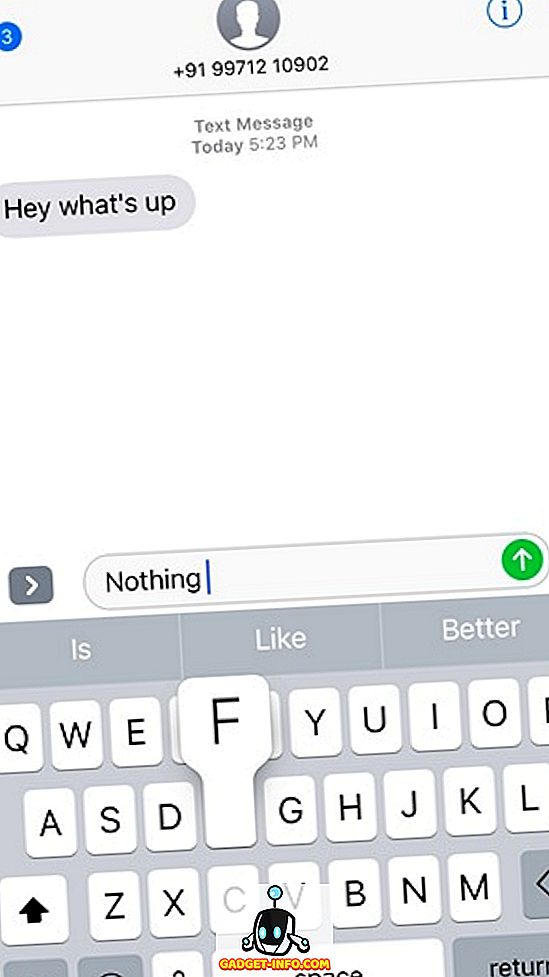
Струсіть, щоб скасувати
Так, ви почули це право! Ви можете буквально струсити ваш iPhone, щоб скасувати набраний, скопійований, вирізаний або вставлений текст . Якщо ви ввели, скопіювали, вирізали або вставили текст, який потрібно швидко очистити, потрясіть телефон, і ви отримаєте повідомлення "Скасувати копіювання / вирізати / вставити / набрати".
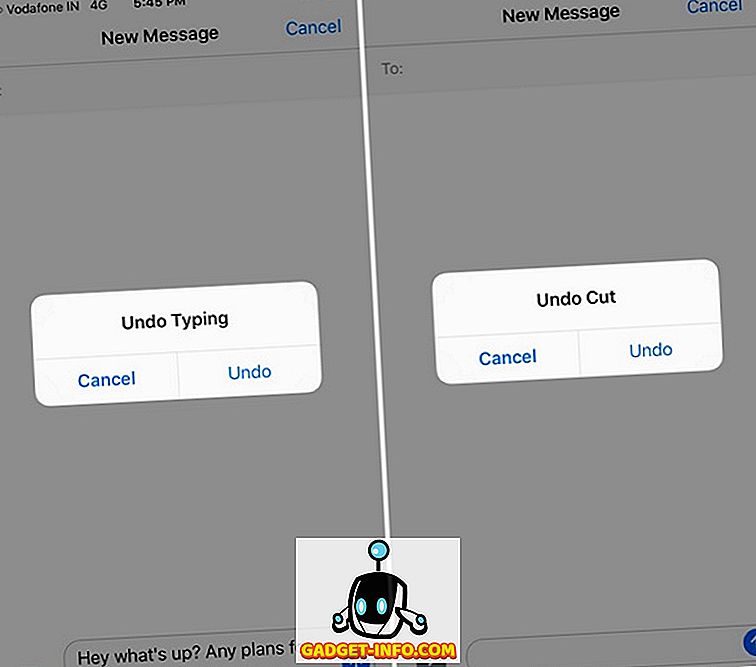
Налаштуйте власні ярлики
iOS дозволяє створювати власні комбінації клавіш. Ви можете перейти в меню Параметри-> Загальне-> Клавіатура-> Заміна тексту . Тут ви можете додати ярлики типу "wru" і фразу для ярлика "Де ви?". Отже, коли ви набираєте “wru”, він буде автоматично перетворений у “Де ви?”. Як це здорово?
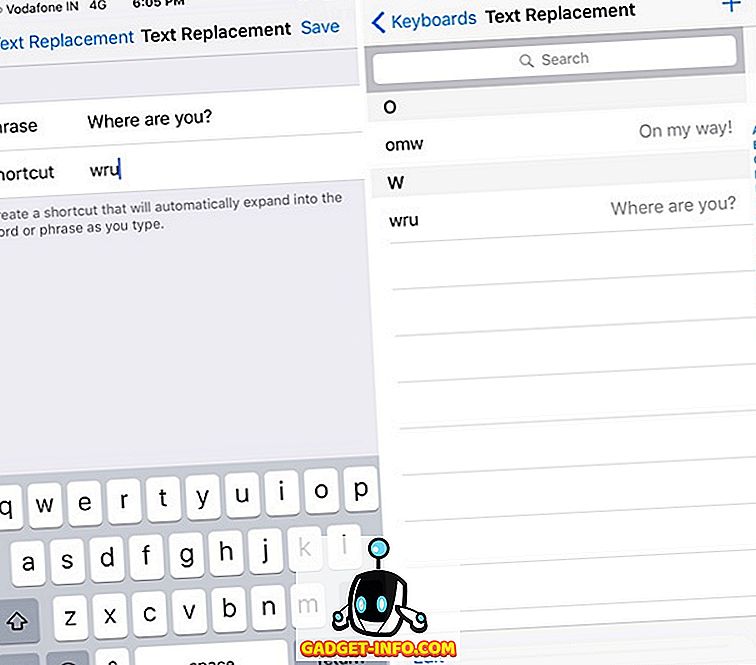
Спробуйте скористатися цими ярликами iPhone для прискорення виконання завдань
IPhone є досить швидким пристроєм, але завжди є місце для поліпшення, і це саме те, що ці ярлики приносять. Ці цікаві ярлики для iPhone скорочують кроки для виконання різних завдань, так що, безумовно, вам доведеться прискорити роботу. Ну, спробуйте їх і дайте нам знати, як вони вам подобаються. Також, повідомте нам, якщо є ярлик для iPhone, який, на вашу думку, ми пропустили. Звук відсутній у розділі коментарів нижче.







![розваги - Стан Інтернету, пояснений котами [фото]](https://gadget-info.com/img/entertainment/623/state-internet-3.jpg)

